安卓开发:初识Android Studio
配置:Android Studio3.2.0,gradle-4.6 ,windows10
一、Android Studio安装
在http://www.android-studio.org/完成下载工作,我下载的版本是3.2.0。之后一路安装,最后没有SDK的需要安装一系列东西,准备开始创建第一个项目:

application name:项目名称
company domain:公司域名,默认跟他生成包名(见最后一行,使用edit可编辑)
project location:工程存储路径
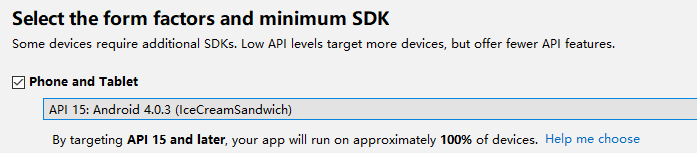
勾选,表示支持最低版本的android

根据开发需要选择模板

之后进行编译时,因为在AS上下载gradle实在是太慢了,所以需要手动下载并配置一下gradle(后面再学习gradle,这好像是一个自动化构建工具)。
--------------------------------------------------------------之后就卡住了QAQ-------------------------------------------------------------------
首先问题出在了,AS自动跑去下载外网的gradle。为了解决这一问题,我们从其他途径下载了适配AS3.2.0的gradle4.6,并将其解压在上述文件夹下。之后我们去PATH注册路径,成功配置后,进入控制台,输入指令gradle -v会看到成功安装。
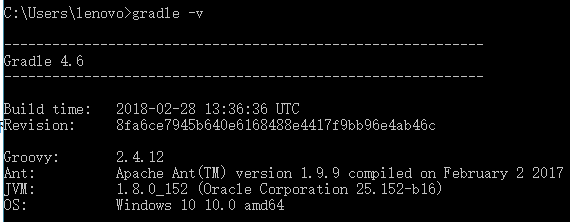
之后再次运行helloworld,会发现在新的问题上卡住了(问题显示忘记截图,下图为同一位置的成功显示)。多次终止再try again之后,终于意识到是download http://jcenter.bintray.com/it/unimi/dsi/fastutil/7.2.0...的内容。怀疑同样由于是外网,所以一直卡在此处。
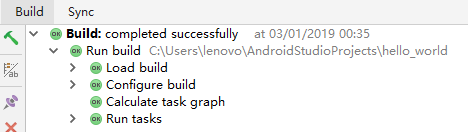
上网找寻问题解决方法后,发现需要修改根目录下文件build.gradle为图所示:
buildscript { repositories { //添加内容 maven{ url'http://maven.aliyun.com/nexus/content/groups/public/'} google() jcenter() } allprojects { repositories { //添加内容 maven{ url 'http://maven.aliyun.com/nexus/content/groups/public/'} google() jcenter() } }
之后再try again,发现已经从新路径下下载需要运行的文件了。
运行结束后,报了个小错,要求安装build tools,点链接正常安装即可,问题不大。

最后运行成功后,运行窗口显示如下:
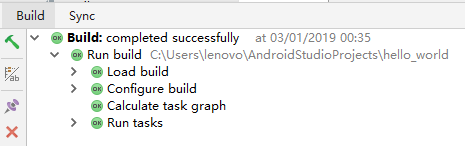
会发现在此文件夹下,生成了apk文件。
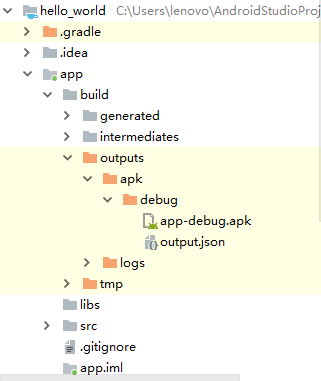
导入到手机上,安装打开:hello_world!

ps:在解决gradle问题的过程中,还尝试了其他方法,但不确定是否跟最后解决问题有关,在此一并写出。
1.打开文件gradle/wrapper/gradle-wrapper.properties,查看distributionUrl。意为如果在wrapper/dists下无法找到zip,就去该Url中下载。但原路径是外网,下载奇慢,所以我在如下链接https://pan.baidu.com/s/1P4CTDt4vI7VZbYffseYFnA下载了gradle-4.6,并解压缩在C:\Users\lenovo\.gradle\wrapper\dists\gradle-4.6-all\随机长字符串\下:
distributionBase=GRADLE_USER_HOME distributionPath=wrapper/dists distributionUrl=file:///D:/Android Studio/gradle/gradle-4.3-all.zip #distributionUrl=https\://services.gradle.org/distributions/gradle-4.6-all.zip zipStoreBase=GRADLE_USER_HOME zipStorePath=wrapper/dists

事实上也并没有解决。
2.打开file-settings...寻找gradle相关设置:
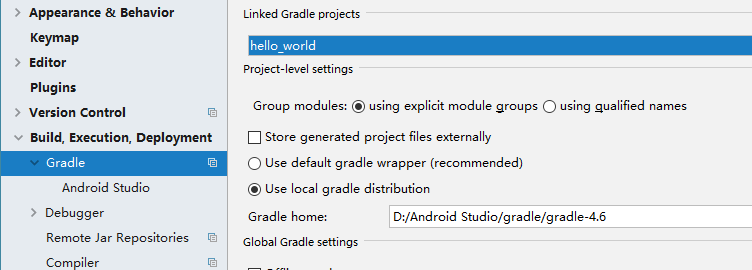
将gradle使用路径改为本地(如上位置),并确保该文件夹下有gradle-4.6文件夹。
事实上也没有解决。
二、Android Studio调试
安卓开发与网站开发类似,同样是通过右上角这几个按钮进行运行和调试。运行后会有两种选择,分别为真机和模拟器。
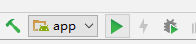

1.使用模拟器
————————————————两天后补充————————————————
敲!模拟器**也太慢了!每次打开模拟器我都想自投黄浦江,哭沉亚特兰蒂斯!!
————————————————两天后补充————————————————
这是一个AS自带的AVD模拟器。使用前需要先下载,你可以根据自己的需要选择安卓版本、机型、大小和默认屏幕方向等等。
下载完成后运行项目,第一次运行发现报错:

这是因为电脑没有安装Intel HAXM(Hardware Accelerated Execution Manager)软件,这个软件可用于硬件加速。
右上角点这个按钮打开SDK设置页面:

打开SDK Tools页面去安装这个软件……???玛德这不是installed?
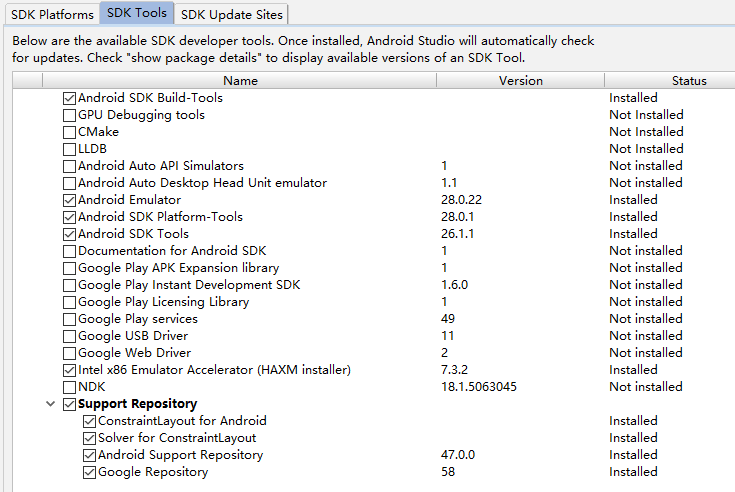
接下来的教程可能与是否是intel的CPU有关,请务必检查自己的电脑是否是intel的CPU。
按照另一份教程,我们来到C盘打开此目录找到这个文件可能存在的地方:
C:\Users\lenovo\AppData\Local\Android\Sdk\extras\intel\Hardware_Accelerated_Execution_Manager
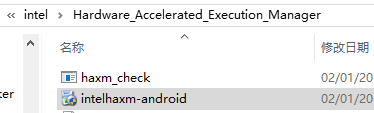
嚯,双击安装————敲里来来!
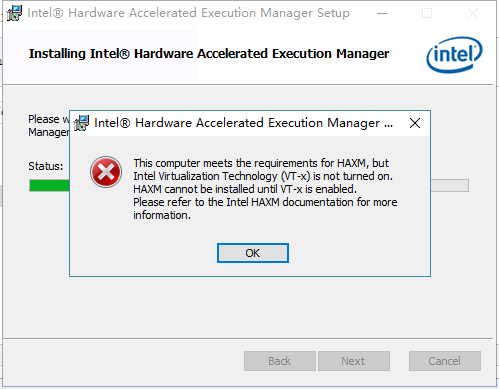
在此,我要真诚感谢这位博主【https://blog.csdn.net/sihai12345/article/details/72868635】,把他的探索过程详尽记录了下来,不管过程如何,我们知道了,这次是BIOS问题。
进入BIOS界面,打开VT。结束后回到原来的路径下,重新安装HAXM。

重新尝试使用模拟器运行————!!!!!
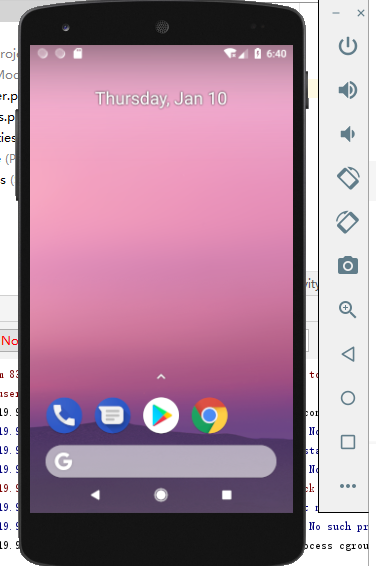
2.使用真机
我们需要一台安卓手机和USB。
在什么都没操作的时候,点击运行,是这个样子滴:
![]()
我们使用USB连接手机,接下来对手机进行一系列操作:
打开手机设置-更多设置-【开发者选项】-打开USB调试-再一通-就ok了!为方便后续操作,你可以选择信任此台电脑,这样可以避免多次重复权限申请。



